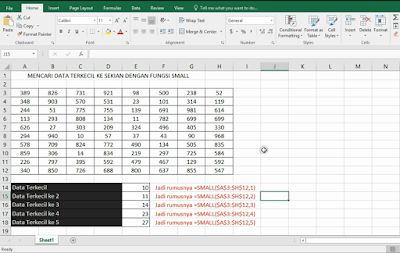 |
| Memanfaatkan Fungsi SMALL |
Purapedia - Selamat datang kembali di sebuah blog sederhana yang berharap selalu bisa memberikan manfaat yang baik bagi setiap pengunjung blog ini. Semoga kalian semua sehat selalu dimanapun kalian berada.
Pada kesempatan yang baik ini saya akan menjelaskan cara menggunakan fungsi atau rumus SMALL pada Microsoft Excel. Mungkin fungsi ini sedang kalian pelajari untuk keperluan sekolah, bisnis, atau untuk keperluan kalian di kantor tercinta.
Pertama-tama saya akan menjelaskan bagaimana cara menggunakan fungsi ini untuk mencari sebuah data terkecil dalam suatu kolom pada microsoft Excel. Fungsi SMALL untuk dapat menghasilkan bilangan terkecil yang ke "k" (ke-sekian) dari sekumpulan data. Kalian gunakanlah fungsi ini misalnya kalian ingin mencari nilai terkecil ketiga.
Sebelum itu saya akan memberikan comtoh penulisan fungsi atau rumus SMALL pada Microsoft Excel, kalian bisa perhatikan dibawah ini.
=SMALL(array, k)
Yang dimaksud array diatas adalah sekumpulan nilai dalam array yang akan kita cari data terkecil kesekian. Sedangkan yang dimaksud dengan "k" diatas adalah posisi kesekian dari yang terkecil.
Sebelum kita melanjutkan ke tahap berikutnya, akan lebih baik kalian lihat gambar diatas. Pada gambar tersebut terdapat worksheet yang sudah saya siapkan untuk kalian dalam pembelajaran fungsi atau rumus SMALL di Microsoft Excel.
Sesuai dengan worksheet di dalam gambar diatas, kita akan mencari data terkecil pertama terlebih dahulu. Untuk fungsi atau rumus dari SMALL pada Microsoft Excel untuk mencari data terkecil bisa kalian perhatikan dengan bijak dibawah ini.
=SMALL($A$3:$H$12,1)
Bagaimana mudah bukan?. Jika kalian sudah berhasil menemukan data terkecil pertama di dalam worksheet kalian atau pada worksheet yang telah saya buat yang berada di dalam gambar diatas, mari kita lanjutkan untuk mencari data terkecil kedua dengan menggunakan fungsi atau rumus SMALL. Fungsi atau rumus SMALL dalam mencari data terkecil kedua tidak memiliki banyak pebedaan. Untuk lebih jelasnya kalian bisa lihat dibawah ini.
=SMALL($A$3:$H$12,2)
Jika kalian juga sudah berhasil menemukan data terkecil kedua mari kita lanjutkan mencari data terkecil ketiga pada worksheet kalian atau pada worksheet yang sudah saya siapkan yang berada di dalam gambar diatas. Fungsi atau rumus SMALL untuk mencari data terkecil ketiga bisa kalian lihat dibawah ini.
=SMALL($A$3:$H$12,3)
Jika kalian sudah berhasil menemukan data terkecil ketiga di dalam worksheet kalian atau pada worksheet yang telah saya bikin yang berada di dalam gambar diatas, mari kita lanjutkan untuk mencari data terkecil ke empat dengan menggunakan fungsi atau rumus SMALL. Fungsi atau rumus SMALL dalam mencari data terkecil ke empat bisa dibilang hampir sama saja. Coba kalian perhatikan fungsi atau rumusnya dibawah ini.
=SMALL($A$3:$H$12,4)
Jika kalian juga sudah berhasil menemukan data terkecil ke empat mari kita lanjutkan mencari data terkecil ke lima pada worksheet kalian atau pada worksheet yang sudah saya siapkan yang berada di dalam gambar diatas untuk segera menyelesaikan pembelajaran kita tentang fungsi atau rumus SMALL. Untuk mencari data terkecil ke lima bisa kalian lihat dibawah ini.
=SMALL($A$3:$H$12,5)
Baiklah saya yakin kalian sudah menemukan semua data terkecil pertama hingga data terkecil kelima, saya berharap kalian bisa mengerti dan memahami cara memanfaatkan fungsi atau rumus SMALL pada Microsoft Excel.
Saya ucapkan terima kasih telah berkunjung di sebuah blog sederhana ini dan semoga kalian bisa mendapatkan ilmu yang berharga disini. Sampai ketemu lagi dalam pembelajaran fungsi atau rumus pada Microsoft Excel, Sampa jumpa lagi.
Comments
Post a Comment